Як відновити флешку з HP USB Disk Storage Format Tool
Багатьом користувачам знайома ситуація, коли флешка перестала визначатися операційною системою. Відбутися це могло з багатьох причин: від невдалого форматування до раптового відключення живлення.
Якщо не працює флешка, як її відновити?
Вирішити проблему допоможе утиліта HP USB Disk Storage Format Tool. Програма здатна «побачити» не можуть бути визначені системою накопичувачі і провести операції по відновленню.
Завантажити HP USB Disk Storage Format Tool
В даній статті поговоримо про те, як відновити флешку мікро сд за допомогою цієї програми.
установка
1. Після закінчення завантаження запускаємо файл «USBFormatToolSetup.exe». З'явиться наступне вікно:
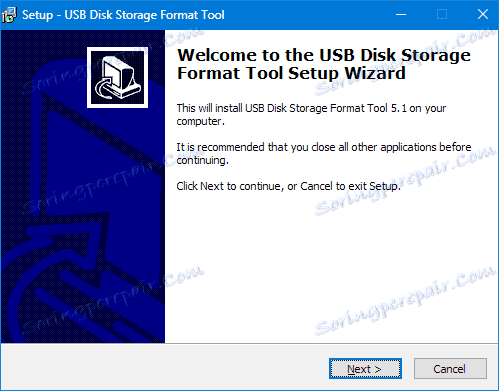
Натискаємо «Next».
2. Далі вибираємо місце для установки, бажано на системному диску. Якщо встановлюємо програму перший раз, то все залишаємо як є.
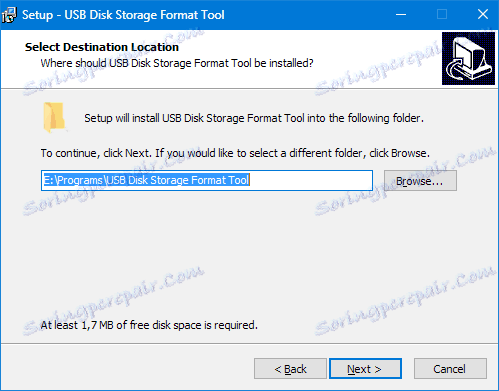
3. У наступному вікні нам запропонують визначити папку програми в меню «Пуск». Рекомендується залишити за замовчуванням.

4. Тут створюємо іконку програми на робочому столі, тобто галку залишаємо.
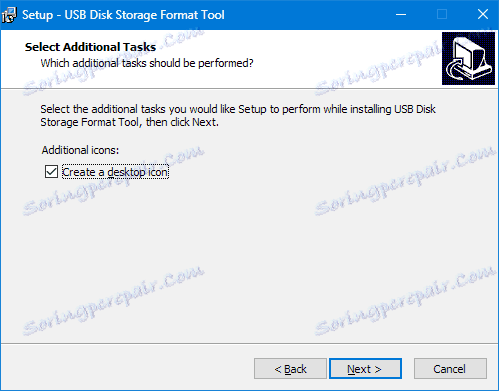
5. Перевіряємо параметри установки і натискаємо «Install».
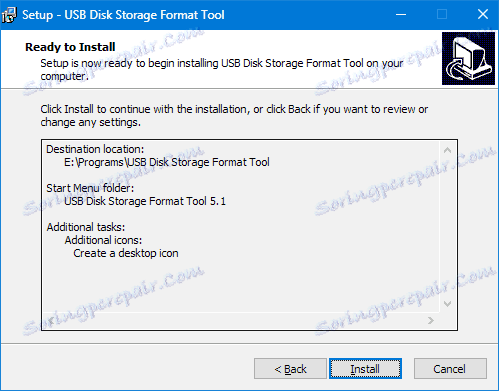
6. Програма встановлена, натискаємо «Finish».
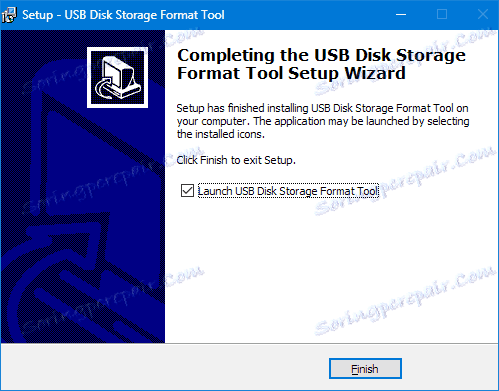
відновлення
Сканування і виправлення помилок
1. У вікні програми вибираємо флешку.
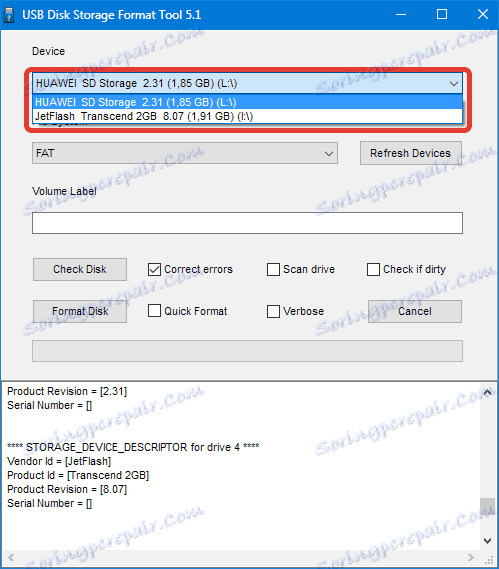
2. Ставимо галку навпроти «Scan drive» для отримання докладної інформації та виявлення помилок. Натискаємо «Check Disk» і чекаємо завершення процесу.
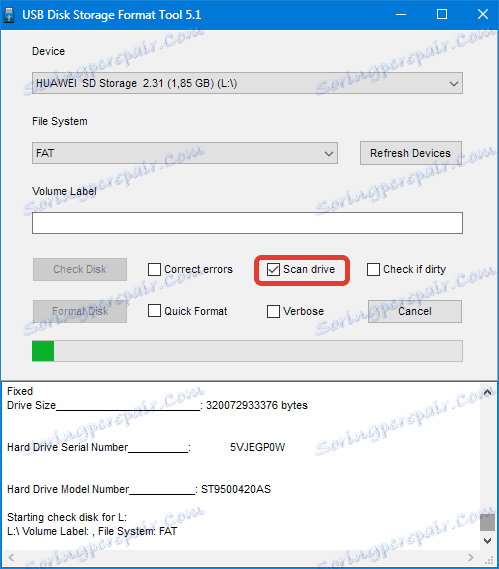
3. У результатах сканування бачимо всю інформацію про накопичувач.
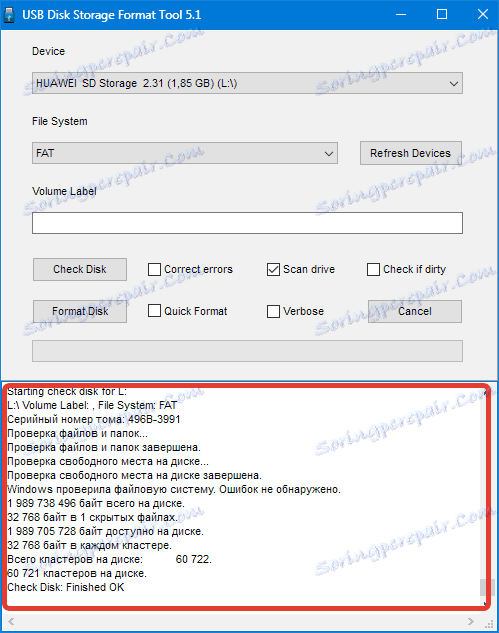
4. Якщо виявлені помилки, то знімаємо галку з «Scan drive» і вибираємо «Correct errors». Тиснемо «Check Disk».
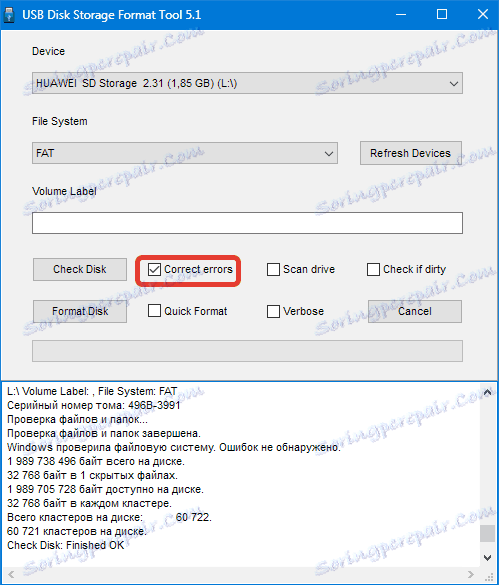
5. У разі невдалої спроби сканування диска за допомогою функції «Scan disk» можна вибрати опцію «Check if dirty» і запустити перевірку знову. Якщо помилки будуть виявлені, повторити пункт 4.
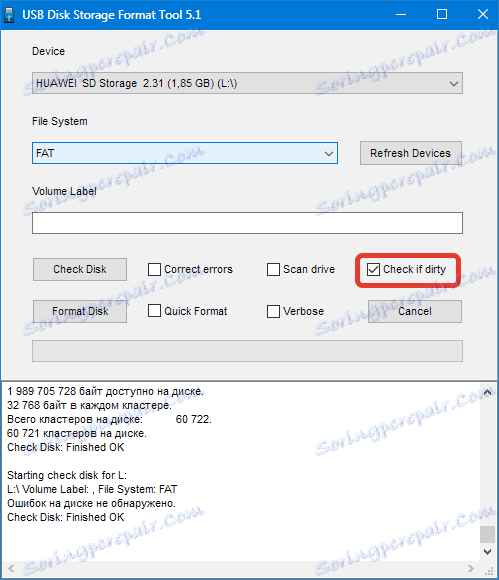
форматування
Для того щоб відновити флешку після форматування, її необхідно відформатувати заново.
1. Вибираємо файлову систему.
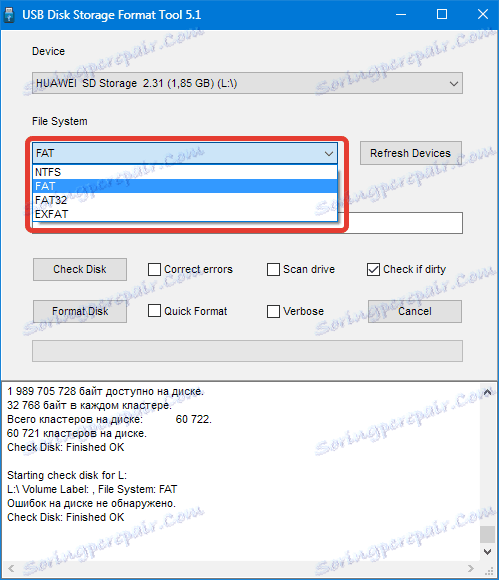
Якщо накопичувач об'ємом 4 ГБ і менше, то має сенс вибрати файлову систему FAT або FAT32.
2. Даємо нове ім'я (Volume Label) диску.
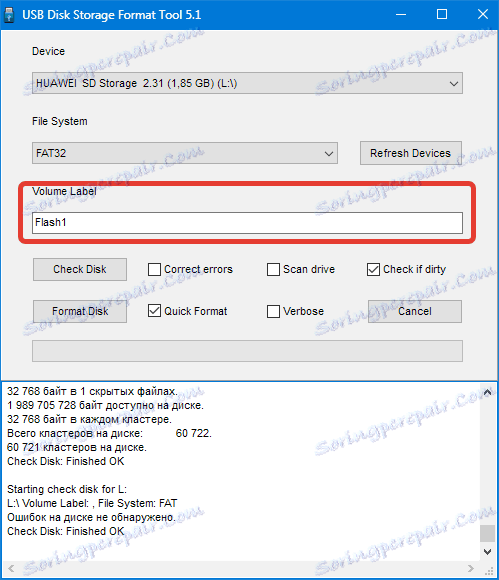
3. Вибираємо тип форматування. Варіантів два: швидке і многопроходное.
Якщо необхідно відновити (спробувати) записану на флешці інформацію, то вибираємо швидке форматування, якщо ж дані не потрібні, то многопроходное.
швидке:
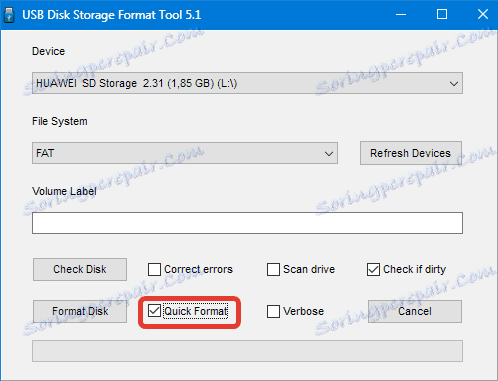
многопроходное:
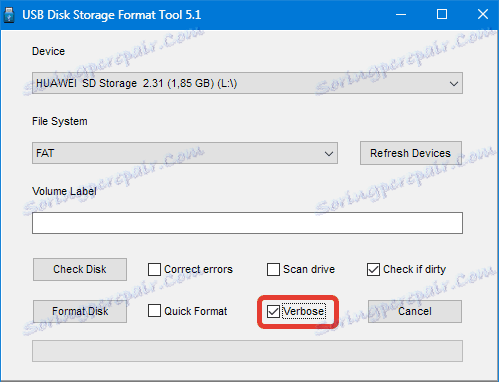
Натискаємо «Format Disk».
4. Погоджуємося з видаленням даних.
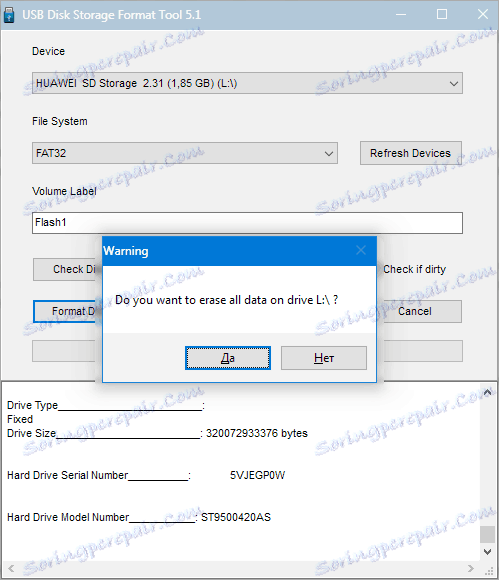
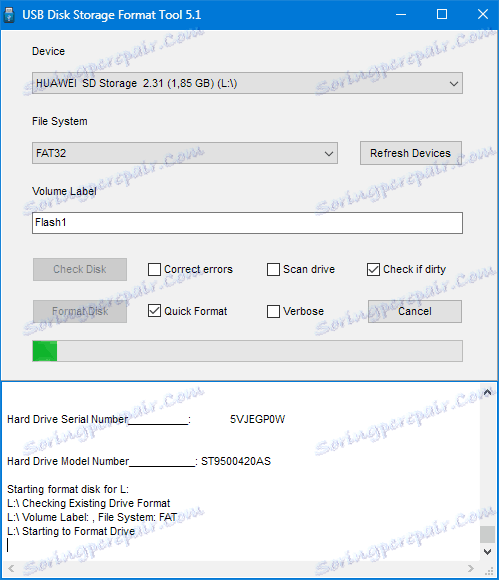
5. Все ????

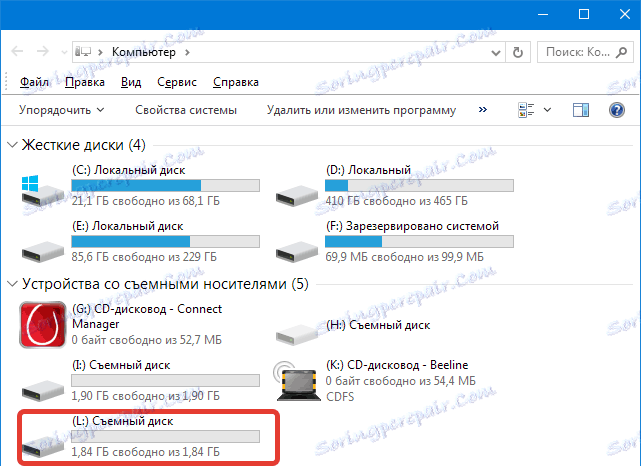
Даний спосіб дозволяє швидко і надійно відновити USB флешку після невдалого форматування, програмних або апаратних збоїв, а також кривих рук деяких користувачів.